Einen neuen REPORT Scheduler Job erstellen
Um einen neuen Scheduler-Job des Typs REPORT anzulegen, gehen Sie bitte wie folgt vor:
Öffnen Sie die Scheduler Applikation.
Klicken Sie auch den Button Erstelle Job und wählen Sie REPORT. Der Scheduler – Erstelle neuen Job Dialog öffnet sich.
Geben Sie den Job Namen ein (Job Name). Der Job Name ist pro Benutzer eindeutig.
Wenn Ihr neuer Job vom Ergebnis eines anderen Jobs abhängt, definieren Sie diese Abhängigkeit unter Abhängig von.
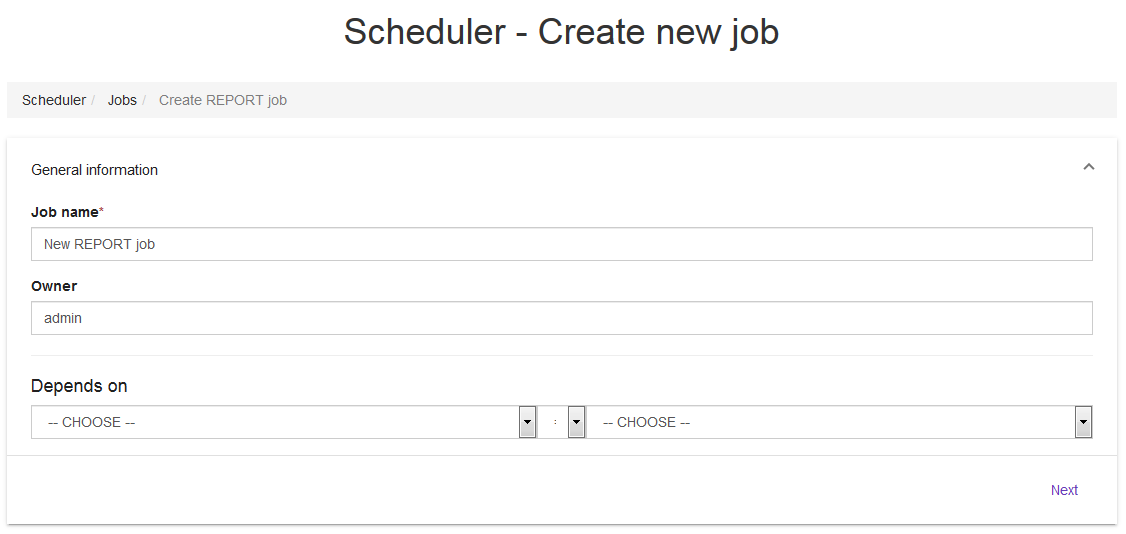
Klicken Sie auf Weiter, um zum Abschnitt Aktionen zu gelangen.
Fügen Sie Aktionen hinzu, die Sie in diesem Scheduler-Job ausführen möchten. Klicken Sie auf die Schaltfläche Hinzufügen +, wählen Sie eine oder mehrere der angebotenen Aktionen aus. Sie können die ausgewählten Aktionen sortieren, indem Sie sie verschieben oder eine Aktion löschen, indem Sie auf das Papierkorb-Symbol klicken.
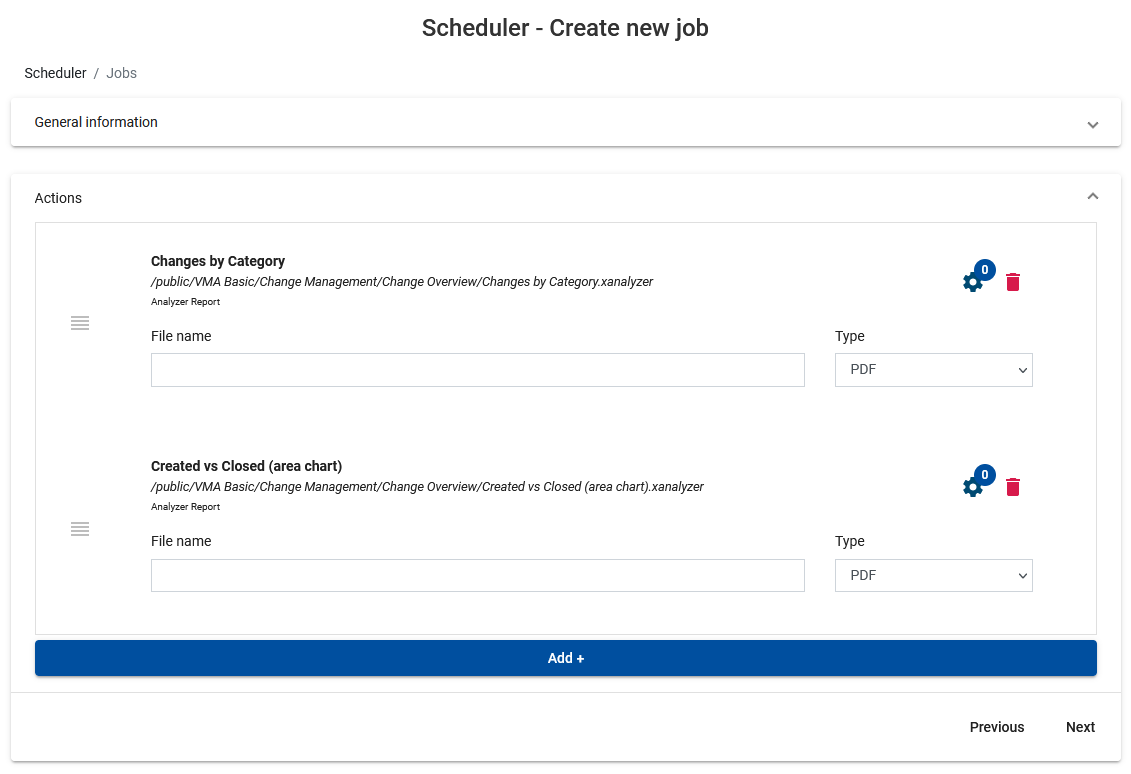
Klicken Sie auf Weiter, um zum Abschnitt Ausgabeoptionen zu gelangen.
Im Abschnitt Ausgabeoptionen legen Sie das Ausgabeformat der Berichte und den Ausgabeordner im Dateisystem des Servers fest. Wenn Sie Zeitstempel hinzufügen aktivieren, wird dem Dateinamen der gerenderten Berichtsdateien eine Zeitstempelinformation hinzugefügt.
Klicken Sie auf Weiter, um zum Abschnitt Ausgabeoptionen zu gelangen.
Im Bereich Trigger legen Sie den Zeitraum, das Intervall und die Startzeit Ihrer Einplanung fest.
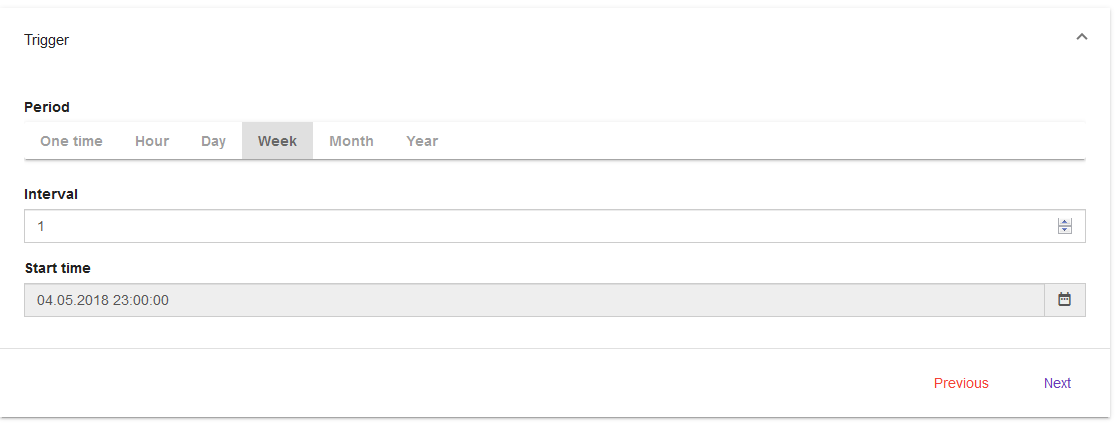
Klicken Sie auf Weiter, um zum Abschnitt Einstellungen für die Benachrichtigung zu gelangen.
Informationen im Abschnitt Benachrichtigungseinstellungen sind optional. Sie können festlegen, ob eine automatische Nachricht gesendet wird, wenn ein Scheduler-Job beendet ist.
Geben Sie eine kommagetrennte Liste von E-Mail-Adressen als Empfänger, einen Betreff und einen Nachrichtentext ein.
Mit Senden, wenn Status können Sie festlegen, wann eine Nachricht gesendet wird, z.B. nur im Fehlerfall.
Mit Log als Anhang hinzufügen und Generierte Informationen hinzufügen können Sie Log-Informationen zu Ihrer E-Mail hinzufügen.
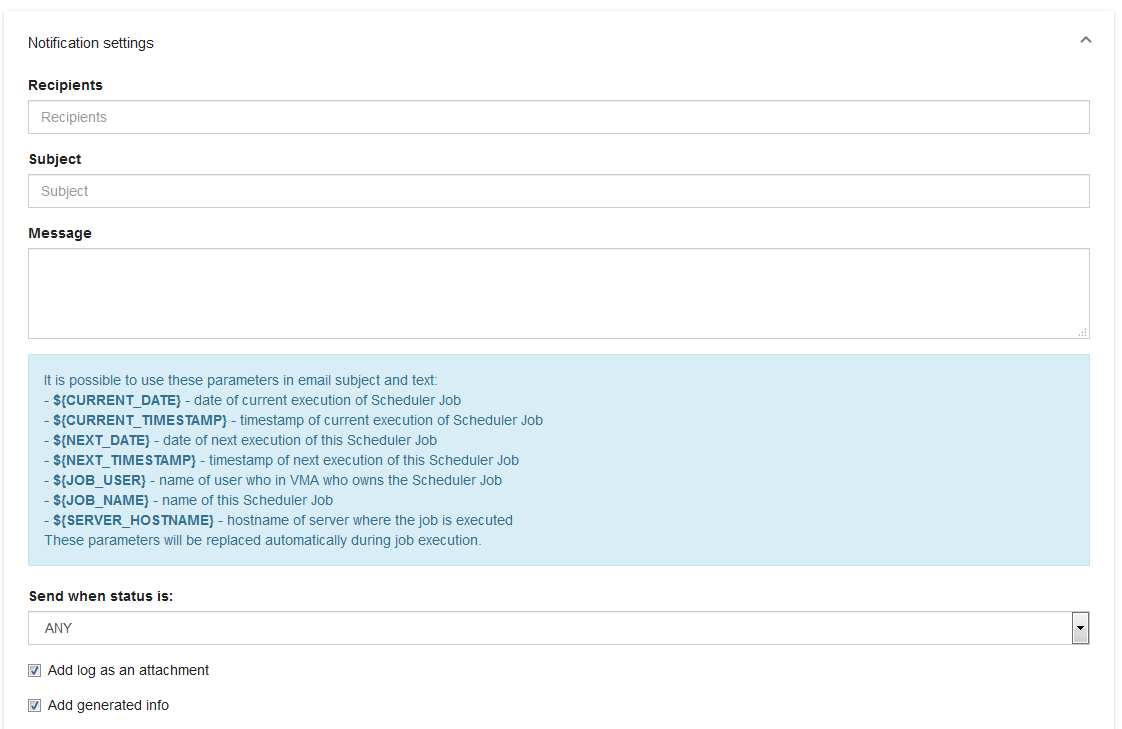
Mit der Schaltfläche Vorheriges können Sie jederzeit zu anderen Bereichen zurückkehren.
Sichern Sie Ihren neuen Scheduler-Job.